はじめに
今日の日付・イベントまでの日数を自動計算!
山程あるEXCEL関数。関数辞典だけ見てて覚えても何の役にも立ちません。。。
EXCELの上級者になるためには、様々な関数を使って、やりたい処理を実現することです。
「EXCEL使えるテクニックシリーズ」では、面倒くさい処理を関数を使って簡単に行う方法を紹介していきます!
今回は「今日の日付・イベントまでの日数を自動計算!」を紹介します!
TODAY関数
「TODAY関数」を使います。
=TODAY()
今日の日付を表示する。
今日の日付を表示させたいセルに「=TODAY()」を入力しておくだけです。
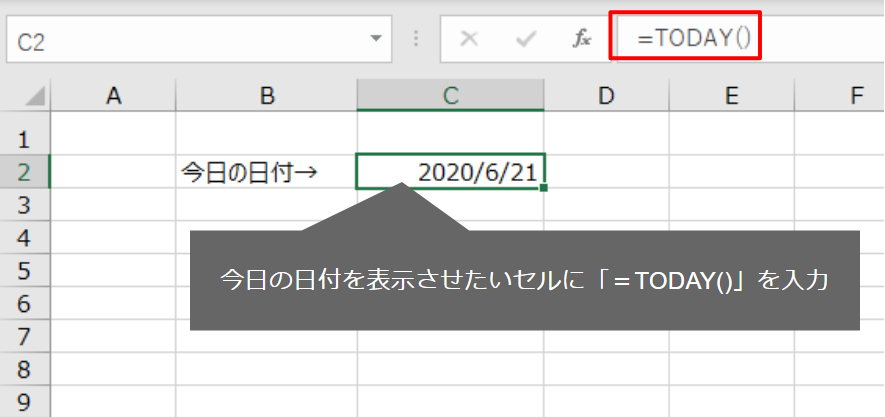
簡単ですね(^^)
ちなみに、関数でなくショートカットキーでも一発で今日の日付は入れられます。
[Ctrl]+[;]
きょうの 日付を入力したいセルを選択して、上のショートカットキーを押して下さい。
※参考 ショートカットキー
イベントまでの日数を自動表示させる
誕生日やなにか行事の日付が決まっていれば、その日まで何日あるのかを自動で計算して表示させることが出来ます。
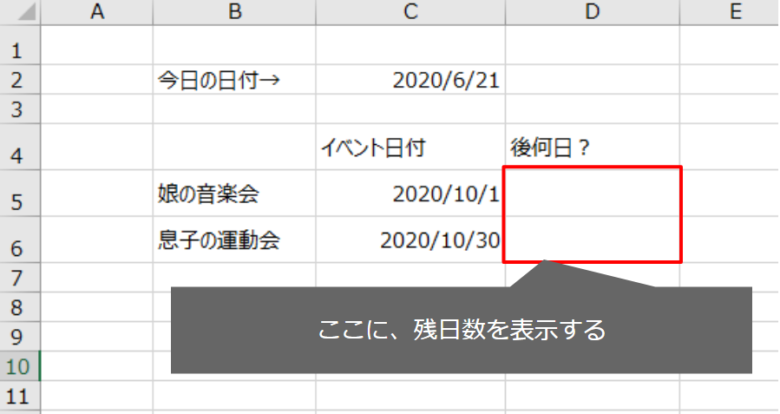
D5セルに下記の数式を入力して下さい。
= C5 – TODAY()
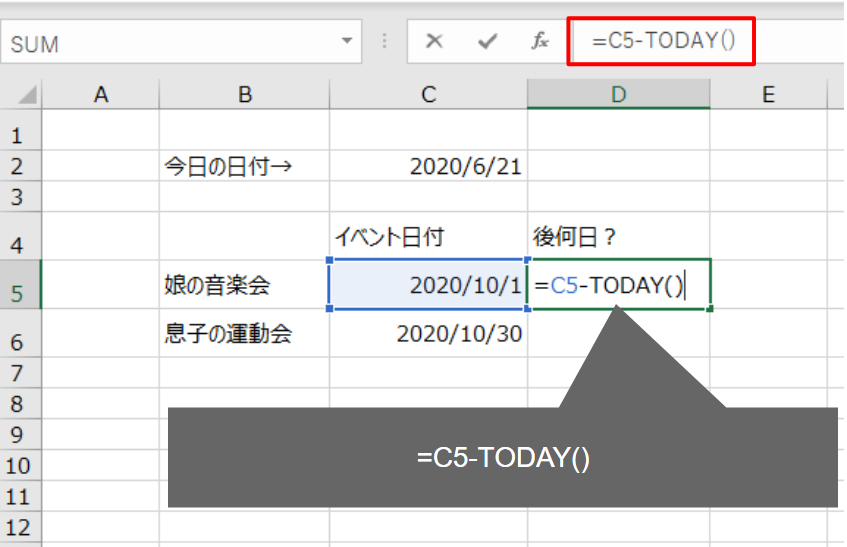
「Enter」で確定しましょう。
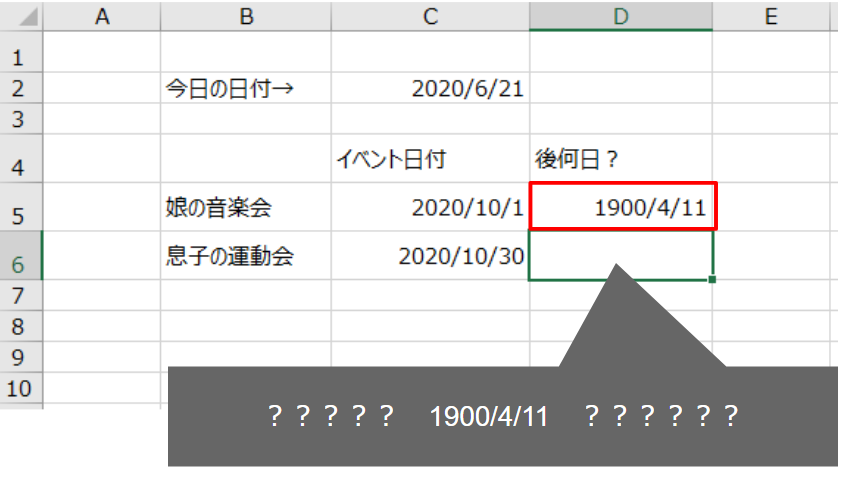
「1900/4/1」??
落ち着いて下さい。日付はシリアル値なので、表示形式を標準に変更することで残日数が表示されます。
※参考:【EXCEL | シリアル値】日付や時刻はホントは数字って知ってた?
D5セルの数式をD6セルにコピーして、右クリックメニューの「セルの書式設定」から「表示形式」を「標準」に設定します。
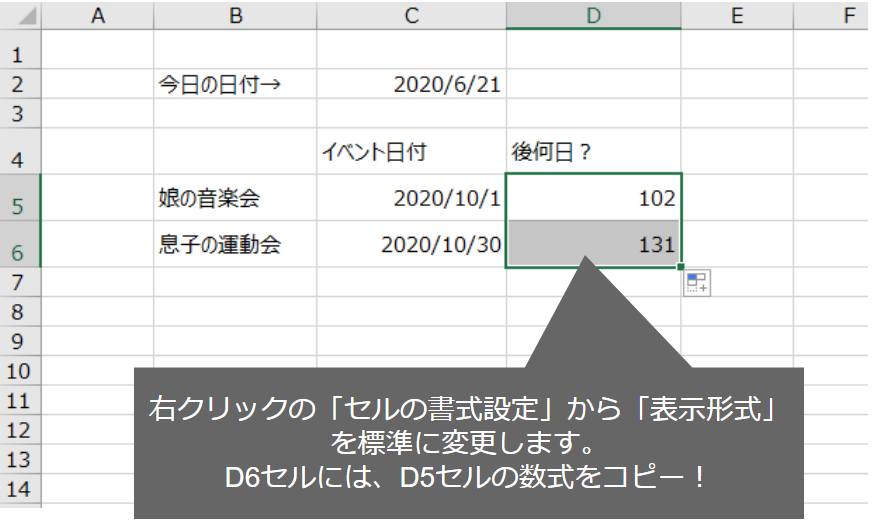
無事に残日数を表示することが出来ました!
※今回のケースでは、C2セルに今日の日付(=TODAY())が入っているので、C5セルの関数を次のようにしても同じ意味です。TODAY() の代わりに、TODAY()が入っているセルを指定しているだけですね。
= C5 – C2
実行動画
【解説】
TODAY関数で今日の日付が分かるので、イベントの日から引いてるだけですね。日付はシリアル値で管理されているので、日付の差が何日なので計算することできちゃいます!
※参考:【EXCEL | シリアル値】日付や時刻はホントは数字って知ってた?
まとめ
覚えた関数をどのように使うか。アイデア次第でいろいろな時短が可能です!これからもどんどん紹介していきます!

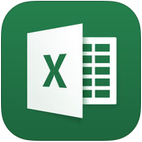
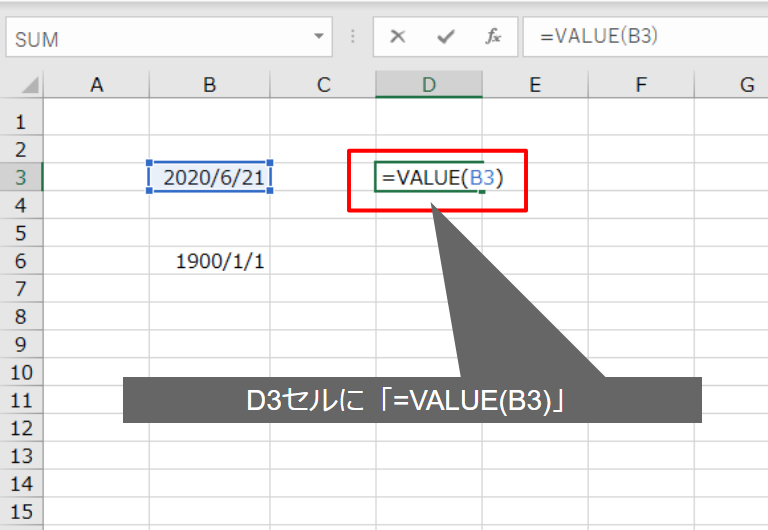
コメント